Corriger l’erreur « Il n’y a pas assez d’espace dans QuickBooks Desktop »
by Intuit• Dernière mise à jour : 20 juin 2024
Apprenez quoi faire si vous voyez des erreurs ou des messages indiquant que votre disque dur manque d’espace.
Vous pouvez voir les messages suivants concernant l’espace disque supplémentaire dans QuickBooks Desktop :
- Il n’y a pas assez d’espace sur le lecteur C :\ pour extraire ce module.
- Libérez de l’espace sur le disque dur. QuickBooks fonctionne lentement
- Erreur : Il n’y a pas assez d’espace libre
Si vous voyez l’un de ces messages, ne vous inquiétez pas. Il suffit de libérer de l’espace sur votre ordinateur.
Étape 1 : Vérifier votre disque dur
Avant d’apporter des modifications, vérifiez l’espace disponible. QuickBooks a besoin d’au moins 1 Go d’espace pour exécuter le processus d’installation et de 2,5 Go pour fonctionner au maximum de ses performances.
- Sélectionnez le Démarrage de Windows menu.
- Entrer Explorateur de fichiers dans la recherche et ouvrez Explorateur de fichiers.
- Sélectionner Mon ordinateur dans la barre de navigation. C’est ce qu’on appelle parfois Ce PC.
- Cliquez avec le bouton droit sur l’icône de votre disque dur. Il s’agit généralement de Windows (C :).
- Sélectionner Propriétés. Vous verrez l’espace disponible.
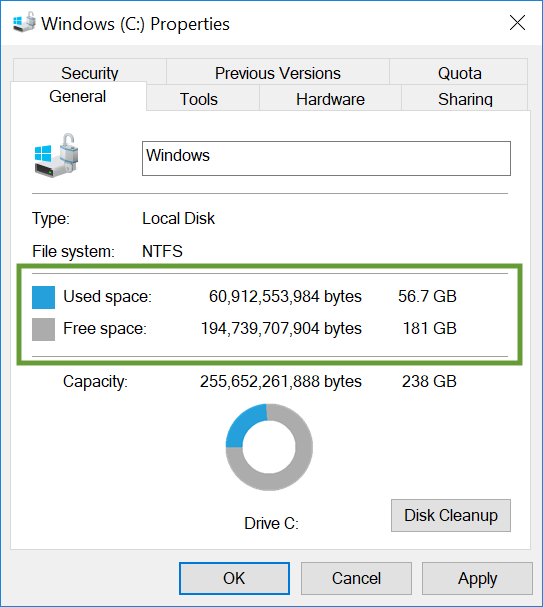
| Note : Si vous disposez de suffisamment d’espace, il est possible qu’un autre problème soit survenu sur votre ordinateur. Redémarrez votre ordinateur et réessayez. |
Étape 2 : Libérer de l’espace sur votre disque dur
Utilisez l’une des solutions suivantes pour libérer de l’espace sur le disque dur. Une fois que vous avez suffisamment d’espace, vous pouvez retourner à votre tâche initiale. N’oubliez pas qu’il est préférable d’avoir au moins 2,5 Go d’espace libre pour que QuickBooks fonctionne de manière optimale.
Nettoyez votre disque
Si vous avez beaucoup de fichiers dans votre dossier de téléchargements ou votre bac de recyclage, suivez ces étapes pour exécuter le nettoyage du disque.
Effacer votre dossier Temp
Vous pouvez supprimer les fichiers de votre dossier Temp pour libérer de l’espace sur le disque dur. Avant de commencer, assurez-vous de ouvrir une session dans Windows en tant qu’administrateur.
Supprimer les programmes que vous n’utilisez pas
Avant de supprimer d’autres fichiers, voyez si vous pouvez désinstaller les programmes dont vous n’avez pas besoin ou que vous n’utilisez plus.
Nettoyez vos photos et vos documents
Si vous avez déjà supprimé des fichiers temporaires et des programmes inutilisés et que vous avez encore besoin d’espace, envisagez de déplacer des photos et des documents sur un disque dur externe. Les photos et les fichiers multimédias ont tendance à prendre beaucoup de place.
Important : Ne déplacez pas vos fichiers QuickBooks. Conservez-les sur votre disque dur local. QuickBooks ne peut pas accéder aux fichiers sur les disques durs externes.
Suivez les étapes de la section Supprimer des fichiers personnels ou les déplacer vers un périphérique de stockage externe» du guide Microsoft.
Actualiser votre fichier d’installation
Si vous essayez d’installer QuickBooks et que vous voyez toujours une erreur après avoir libéré de l’espace, utilisez la plateforme Outils QuickBooks. Aller à Problèmes d’installation et suivez les étapes. Recommencez ensuite l’installation.
Si vous avez besoin d’aide supplémentaire, Microsoft a plusieurs autres suggestions pour comment libérer de l’espace sur le disque dur.
Connectez-vous maintenant pour une aide personnalisée
Consultez les articles personnalisés pour votre produit et rejoignez notre vaste communauté d'utilisateurs QuickBooks.
Sur le même sujet
- Démarrer et rajuster les paramètres après votre inscription à QuickBooks en lignede QuickBooks•186•Mis à jour le 07 mai, 2024
- Créer des factures dans QuickBooks en lignede QuickBooks•145•Mis à jour il y a 4 semaines
- Comment procéder si vous n’avez pas saisi de solde d’ouverture dans QuickBooks en lignede QuickBooks•48•Mis à jour il y a 2 semaines
- Saisir et gérer les dépenses dans QuickBooks en lignede QuickBooks•128•Mis à jour le 17 mai, 2024